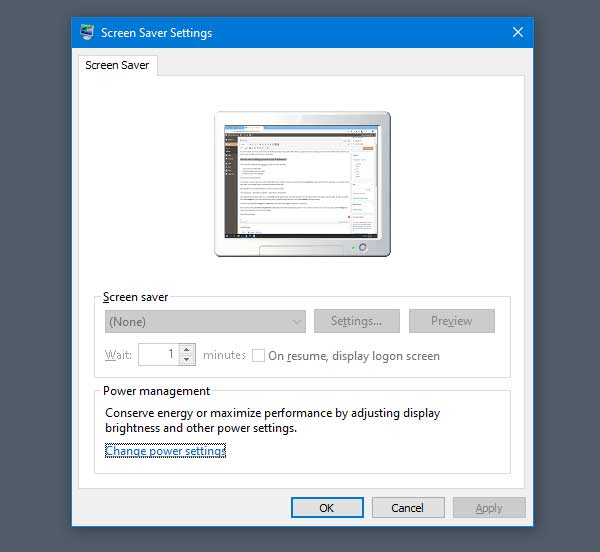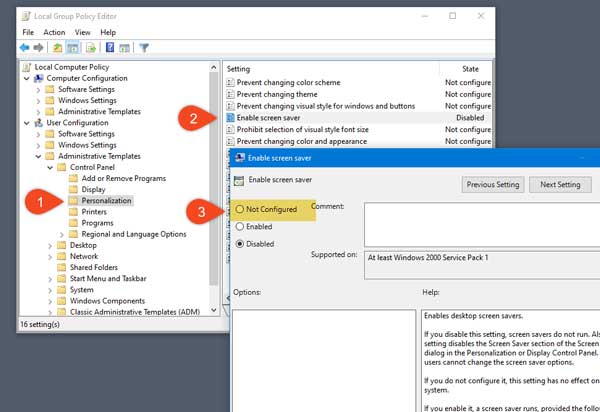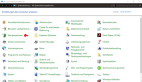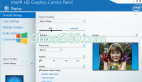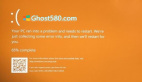如果您尝试在计算机上设置屏幕保护程序,但Win10中的屏幕保护程序设置为灰色,则该文章将向您显示如何修复它。 发生这种情况时,您可能无法设置任何屏幕保护程序,预览屏幕保护程序以及进行与屏幕保护程序相关的其他更改。
如果您有多个用户帐户,并且有人禁用了组策略编辑器中的特定设置,则可能无法使用“屏幕保护程序”设置窗口。 因此,您需要还原更改以使选项再次起作用。
Win10中的屏幕保护程序设置为灰色
若要修复Win10中的屏幕保护程序设置为灰色的问题,请按照下列步骤操作:
--打开本地组策略编辑器
--搜索启用屏幕保护程序设置
--启用它或将其设置为“未配置”
这些步骤如下所示。
打开计算机上的本地组策略编辑器。 为此,您可以按Win + R,键入gpedit.msc,然后按Enter键。 或者,您可以在任务栏搜索框中搜索“组策略编辑器”,然后单击相应的搜索结果。
打开本地组策略编辑器后,您需要导航到以下路径:
用户配置>管理模板>控制面板>个性化
单击“个性化”文件夹后,您会在右侧找到“启用屏幕保护程序设置”。 您需要双击此设置进行更改。
默认情况下,应将其设置为“未配置”。 由于“屏幕保护程序设置”窗口的选项已经显示为灰色,因此您可能会发现它已设置为“禁用”。
您需要从列表中选择“未配置”或“已启用”,然后单击“应用”和“确定”按钮。
如果上述更改不起作用,则还需要检查“密码保护屏幕保护程序”设置。 在这种情况下,请确保选择了“未配置”。 如果没有,请选择此选项并保存更改。